
Condivisione rapida vs Condivisione nelle vicinanze: qual è la migliore? [Ultime informazioni]

La condivisione di file tra dispositivi è diventata una funzione essenziale nel mondo digitale odierno e due delle soluzioni più popolari per gli utenti Android sono state Quick Share di Samsung e Nearby Share di Google. Queste app offrivano modi rapidi ed efficienti per trasferire file, ma ciascuna operava all'interno di ecosistemi leggermente diversi.
Tuttavia, nel gennaio 2024, Google e Samsung hanno annunciato un'importante novità: la fusione di Nearby Share e Quick Share in un'unica applicazione unificata chiamata Quick Share. Questa integrazione mirava a semplificare l'esperienza di condivisione su diversi dispositivi Android , combinando i punti di forza di entrambe le app.
In questo articolo sulla Condivisione rapida e sulla Condivisione nelle vicinanze, esploreremo le loro origini, esamineremo le funzionalità dell'app unificata e forniremo una guida passo passo su come utilizzarla in modo efficace.
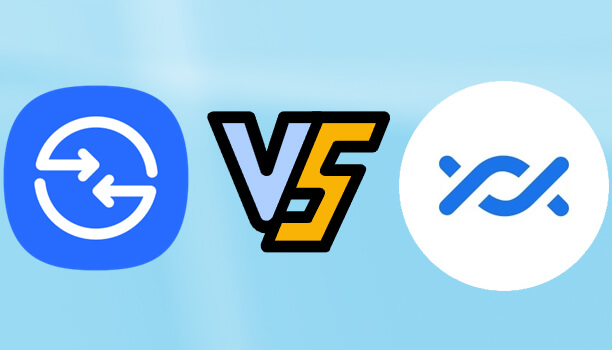
Nearby Share è stata inizialmente introdotta da Google come parte del sistema operativo Android , progettata per facilitare la condivisione rapida e semplice di file tra dispositivi nelle vicinanze tramite Bluetooth, Wi-Fi Direct o tecnologia Ultra-Wideband (UWB). Ha eliminato la necessità di metodi tradizionali come l'associazione Bluetooth o gli allegati e-mail, rendendo la condivisione dei contenuti semplice come un tocco.
Quick Share, invece, era la soluzione proprietaria di Samsung basata sulle fondamenta di Nearby Share, offrendo velocità e funzionalità migliorate, pensate appositamente per i dispositivi Samsung. Quick Share sfruttava tecnologie di rete avanzate per garantire trasferimenti di file più rapidi e introduceva funzionalità aggiuntive come la condivisione tramite link o direttamente su TV Samsung compatibili.
Con questa unione, queste due funzionalità sono state riunite in un'unica app, ora chiamata Quick Share. La piattaforma unificata combina la compatibilità universale di Nearby Share con le tecnologie di trasferimento rapido e sicuro di Quick Share di Samsung, creando uno strumento ancora più potente per gli utenti.
La nuova app Quick Share offre un mix delle migliori funzionalità di entrambe le app originali. Analizziamone le funzioni principali e analizziamo i pro e i contro:
Compatibilità universale: ora compatibile con tutti i dispositivi Android con Android 6.0 o versioni successive, non più limitato ai dispositivi Samsung.
Trasferimenti ad alta velocità: utilizza Wi-Fi Direct e Bluetooth per trasferimenti rapidi.
Interfaccia utente fluida: offre un'interfaccia semplice e intuitiva, semplificando la condivisione di file, foto, video, app e collegamenti con i dispositivi nelle vicinanze.
Sicurezza: la crittografia end-to-end garantisce la sicurezza di tutti i trasferimenti di file, con controlli di visibilità aggiuntivi che consentono agli utenti di gestire chi può condividere con loro.
Professionisti
Contro
Utilizzare la nuova app Quick Share è semplice e i seguenti passaggi ti guideranno attraverso il processo di condivisione con dispositivi nelle vicinanze/condivisione con contatti/condivisione privata:
Passaggio 1. Apri l'app Impostazioni sul tuo dispositivo. Vai su "Connessioni" o "Funzioni avanzate" (a seconda del dispositivo). Seleziona "Condivisione rapida" e attivala. Assicurati che sia il mittente che il destinatario abbiano la Condivisione rapida abilitata.
Passaggio 2. Apri il file o il contenuto che desideri condividere. Tocca l'icona "Condividi". Seleziona "Condivisione rapida" tra le opzioni disponibili. Il dispositivo rileverà automaticamente i dispositivi nelle vicinanze configurati per la condivisione.

Passaggio 3. Puoi condividere con dispositivi vicini o selezionare la condivisione con i contatti, inviando file a un massimo di 8 dispositivi vicini. Anche se il dispositivo del destinatario non è visualizzato, puoi comunque trasferire dati toccando l'icona del codice QR e scansionando il codice QR con un altro dispositivo.

Passaggio 4. Una volta completata la selezione, il destinatario riceverà una notifica che qualcosa è stato condiviso. Tocca "Accetta" nella finestra pop-up per avviare il trasferimento del file.
Se desideri condividere file in privato, prima di selezionare il dispositivo o il contatto con cui condividerli, devi cliccare sull'opzione "Attiva condivisione privata" per aprirla e impostare un periodo di scadenza predefinito (fino a 7 giorni). Dopo questo periodo, il destinatario non potrà più accedere al file condiviso.

Sebbene Quick Share offra eccellenti funzionalità di condivisione file per dispositivi Android , a volte potrebbe essere necessario trasferire dati tra piattaforme diverse, ad esempio tra Android e iOS . È qui che Coolmuster Mobile Transfer eccelle. Coolmuster Mobile Transfer offre una soluzione rapida, sicura e facile da usare per spostare dati tra diversi tipi di dispositivi, garantendo che nessun dato venga perso o danneggiato durante il processo di trasferimento.
Caratteristiche principali di Coolmuster Mobile Transfer
Come trasferire facilmente i dati da Samsung a Samsung con Coolmuster Mobile Transfer :
01 Scarica e installa il software di trasferimento dati dal sito Web ufficiale sul tuo computer.
02 Collega entrambi i telefoni Samsung al computer tramite cavo USB o Wi-Fi, a seconda delle tue preferenze. Assicurati che i telefoni vengano riconosciuti correttamente dal computer al momento della connessione e che il vecchio telefono Samsung sia impostato come dispositivo sorgente. In caso contrario, fai clic su "Inverti" per scambiarli.

03 Sull'interfaccia del software, puoi selezionare i tipi di dati che desideri trasferire, come foto, contatti, SMS, video, ecc. Dopo aver effettuato la selezione, fai clic sul pulsante "Avvia copia" sull'interfaccia e il software inizierà a trasferire i dati dal dispositivo di origine al dispositivo di destinazione.

Puoi guardare la guida video per trasferire i tuoi dati (della durata di circa 2 minuti):
L'unificazione di Quick Share e Nearby Share in un'unica app riunisce le migliori funzionalità di entrambe, offrendo agli utenti Android un modo efficiente per condividere file. Grazie alla compatibilità migliorata, alle elevate velocità di trasferimento e alla solida sicurezza, la nuova Quick Share è una soluzione affidabile per gli utenti. Tuttavia, per trasferimenti di dati più complessi tra piattaforme, Coolmuster Mobile Transfer è un'eccellente alternativa, offrendo funzionalità più ampie per la condivisione tra dispositivi.
Articoli correlati:
Guida pratica: è possibile utilizzare la funzionalità Nearby Share da Android a iPhone?
Come trasferire dati da iPhone a Samsung? [5 metodi comprovati]
Come inviare video da Samsung a iPhone senza perdere qualità? (8 modi)

 Trasferimento da telefono a telefono
Trasferimento da telefono a telefono
 Condivisione rapida vs Condivisione nelle vicinanze: qual è la migliore? [Ultime informazioni]
Condivisione rapida vs Condivisione nelle vicinanze: qual è la migliore? [Ultime informazioni]





